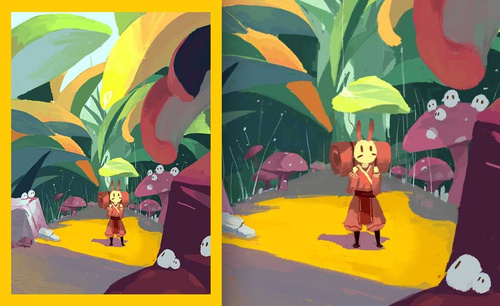ppt版本
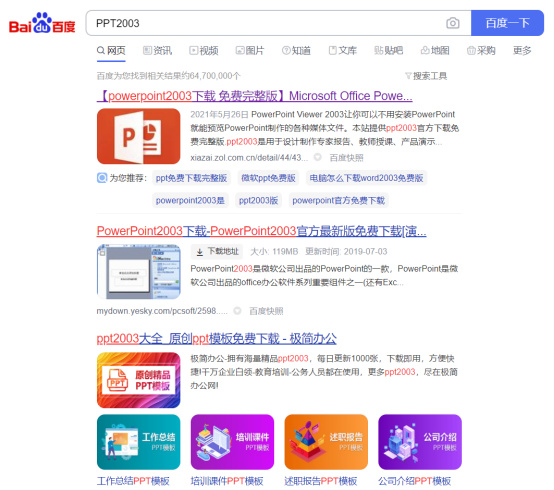
PPT制作对于职场中的朋友想必都不太陌生吧!不管是年终总结亦或是商业招投标等,很多时候都要用PPT来体现,但是对于PPT制作的萌新们来说,PPT版本有哪些他们还不太了解,下面小编就盘点几个PPT版本。
1、PPT2003
PowerPower2003是一款办公软件。简洁的界面,快捷的操作,方便上手,对电脑配置要求不高,具备基本的文字处理、图片处理、图形编辑、动画操作、多媒体插入等功能。
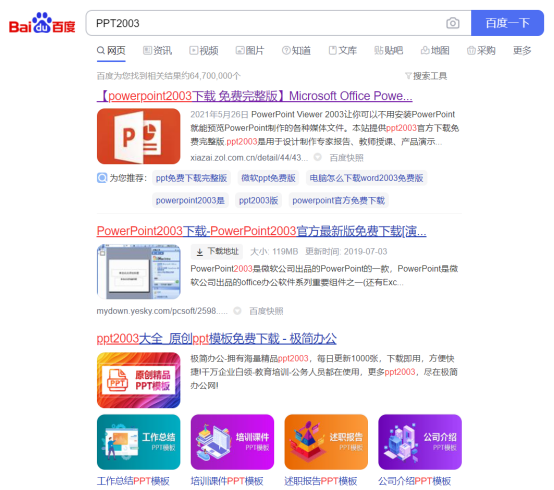
2、PPT2007
PowerPoint2007继承了以前版本的长处,且在功能上有了很大的提高。习惯PowerPoint以前版本的人,对于PowerPoint2007的界面会很不适应,但其具有的优势注定了会成为以后的主流产品。初学这款软件的人,建议使用这个版本。
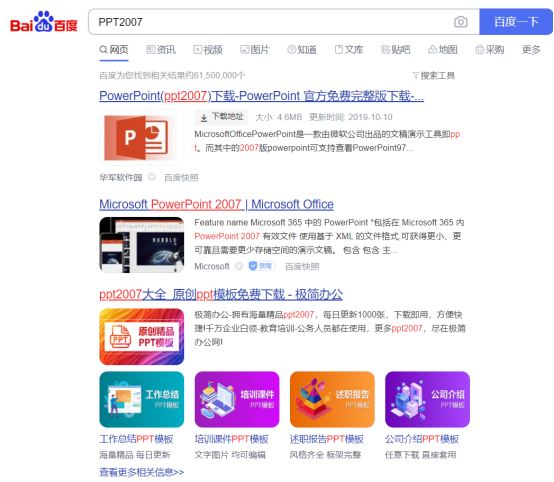
3、PPT2010
PowerPoint 2010提供了新增和改进的工具,可使您的演示文稿更具感染力。在PowerPoint中嵌入和编辑视频。您可以添加淡化、格式效果、书签场景并剪裁视频,为演示文稿增添专业的多媒体体验。此外,由于嵌入的视频会变为PowerPoint演示文稿的一部分,因此您无需在与他人共享的过程中管理其他文件。
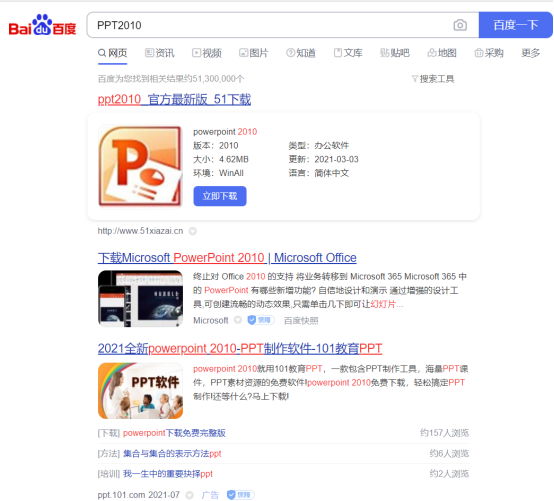
4、PPT2013
PowerPoint2013准备好创建更多引人注目的演示文稿了吗?选择主题、添加设计变体、对齐文本和图片等等。与他人同时处理同一个版本,演示时更具有信心且更具有节奏。安装时请选择PowerPoint组件。
5、PPT2016
Microsoft Powerpoint 2016是一款由微软正式发布推出的办公软件系列PPT最新版,在已有的功能基础上增加了更多实用的演示功能,界面相比之前也优化了不少。
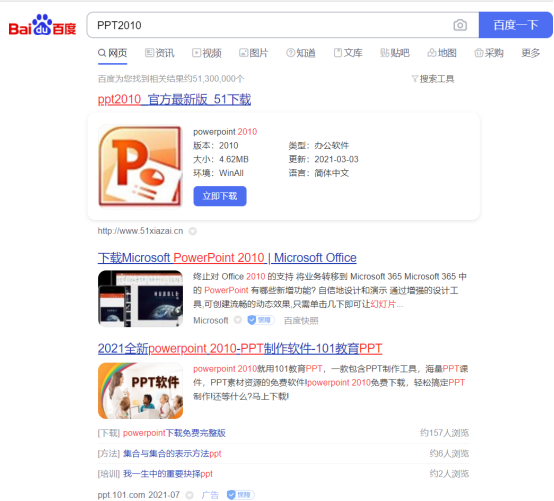
以上小编为大家介绍了几款PPT版本,并为大家介绍了它们各自的特点,大家可以选择适合自己的版本来使用。
本篇文章使用以下硬件型号:联想小新Air15;系统版本:win10;软件版本:无。
我们都知道,我们使用的办公软件都是高版本能够兼容低版本,但是如果你的电脑是低版本的软件,那么收到的高版本文件你是打不开的。比如,有时候我们将ppt发送给对方,如果对方版本低的话,他就无法查看我们制作的ppt文件,这时候,就需要我们另存为低版本。下边,我们就分享ppt版本如何另存为低版本的简单步骤,希望能够帮助到你!
1、我们首先打开我们现有的高版本ppt文件,转换的方式为:点击ppt坐上角的【文件】菜单。
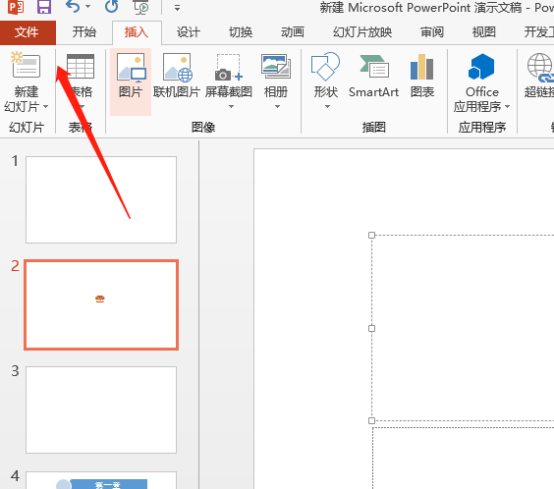
2、点击文件后,在展开的列表中点击【另存为】。
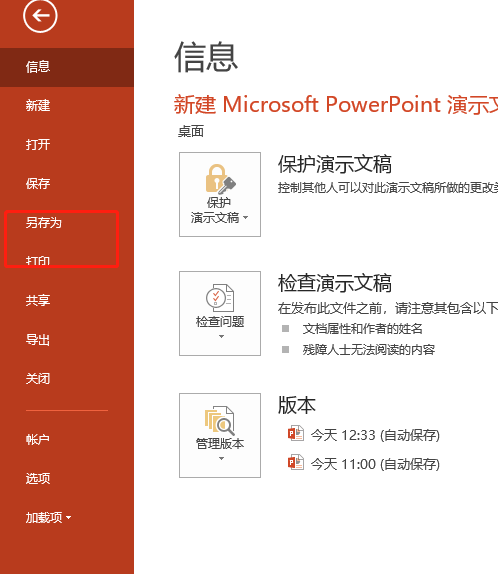
3、然后,我们在左侧的窗口中选择好文件的保存路径,然后,我们需要点击文件类型后面的下拉箭头,选择版本。
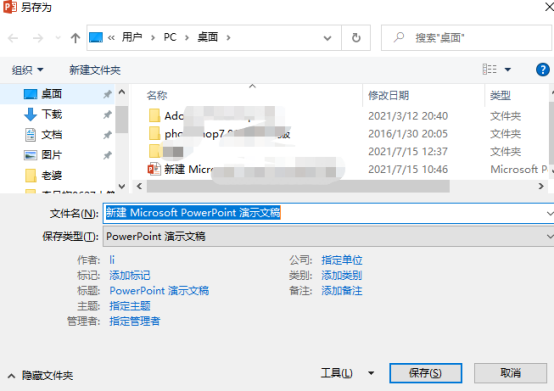
4、点击下拉箭头后,会出现很多种文件类型,在类型中我们选择97-2003版本,这个版本一般都是可以查看兼容的。
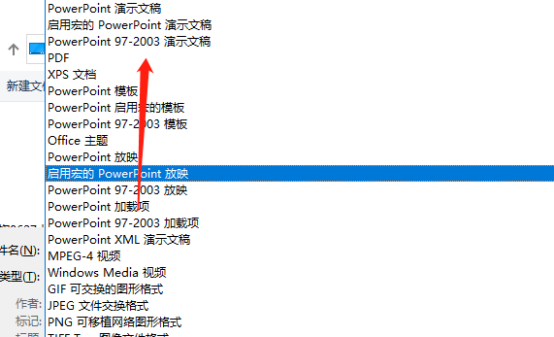
5、选择好保存类型之后,在文件存储窗口中点击【保存】按钮,即可完成文件从高版本到低版本的转化,这时候我们的高版本还是存在的,只是多出了一个低版本ppt文件。

ppt版本另存为低版本的方法我们就分享到这里,其实word和excel办公软件在另存为低版本的操作上也是类似上述的方法,如果你还不会这个低版本另存的操作,可以试着操练一下,这是基础也是必须要掌握的办公软件使用技巧。
本篇文章使用以下硬件型号:联想小新Air15;系统版本:win10;软件版本:Microsoft Office 2013。